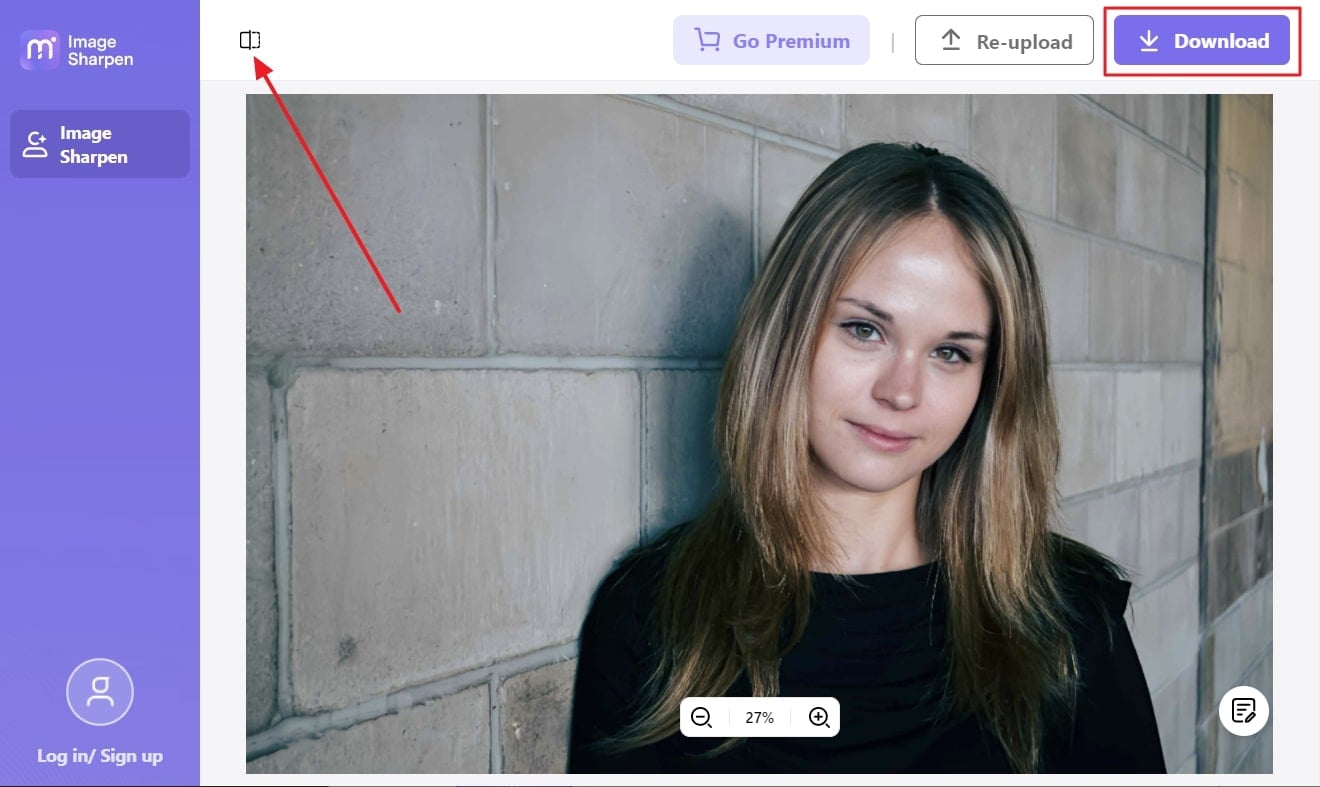Il est très courant de s'irriter lorsque l'on prend des photos floues. Cela peut se produire pour plusieurs raisons, notamment l'absence de stabilisation de l'image ou une vitesse d'obturation trop lente. Cependant, au lieu de supprimer la photo floue, il est préférable de la rendre floue. Le logiciel le plus connu qui peut vous aider à corriger les photos floues est Lightroom.
Ne vous inquiétez pas si vous ne savez pas comment déflouter des photos dans Lightroom. À la fin de cet article sur Lightroom, vous saurez tout sur le flou de l'image, tant sur les ordinateurs de bureau que sur les appareils mobiles. De plus, l'extraordinaire alternative IA améliorera votre expérience utilisateur et optimisera l'efficacité du flux de travail.
Dans cet article
Partie 1 : Pourquoi les photos sont-elles floues dès le départ ?
La plupart des gens sont novices dans le domaine de la photographie et ne comprennent pas pourquoi les photos deviennent floues. Si vous êtes également novice et que vous vous demandez quels sont les facteurs qui vous amènent à prendre des images floues, vous êtes au bon endroit. Avant de vous lancer dans l'opération Lightroom unblur photo, les points suivants vous aideront à comprendre pourquoi les photos deviennent floues :
- Mouvement du sujet et de l'objet : Lorsque le sujet commence à bouger, il peut être très difficile de faire la mise au point. Si l'image floue est causée par le mouvement du sujet, on parle de flou de bougé. En outre, la prise de vue d'un objet tel qu'une feuille peut également donner lieu à une image floue. Par exemple, juste au moment de la prise de vue, il est déplacé par le vent, ce qui augmente les risques d'obtenir une image floue.
- Mise au point automatique non calibrée : Une erreur d'autofocus, même négligeable, peut rendre vos images floues. Si l'autofocus n'est pas calibré correctement, les sujets d'une image paraîtront flous. De plus, il existe plusieurs modes d'autofocus et si vous utilisez le mauvais, les photos peuvent être floues.
- DLA et environnement : L'ouverture à laquelle la diffraction commence a un impact négatif sur la netteté de l'image. Vous pouvez obtenir la bonne valeur de DLA en multipliant le pas de votre capteur par 1,61. Il peut vous éviter de prendre une photo floue d'un souvenir important. De plus, l'environnement, comme les vagues de chaleur, peut compromettre la qualité de l'image.
- Dysfonctionnement de l'objectif : Les objectifs de l'appareil photo sont essentiels pour obtenir des images nettes et de haute qualité. Si vous utilisez des objectifs de qualité médiocre, vous risquez d'obtenir des images floues. Les objectifs comme le 18-55 mm sont également fournis avec l'appareil. En outre, certains objectifs à zoom peuvent également entraîner une distorsion des images et un effet de flou.
Partie 2 : Comment déboucher les photos dans Lightroom Desktop
L'utilisation de Lightroom est un bon choix pour corriger les images floues. Dans cette section, vous apprendrez à déboucher une image dans Lightroom en toute simplicité. Découvrez ci-dessous la procédure à suivre :
Étape 1Importer votre image
Vous pouvez utiliser les panneaux de base et de détail de Lightroom pour corriger vos images floues. Pour cela, importez votre image dans Lightroom et allez dans le panneau latéral droit.
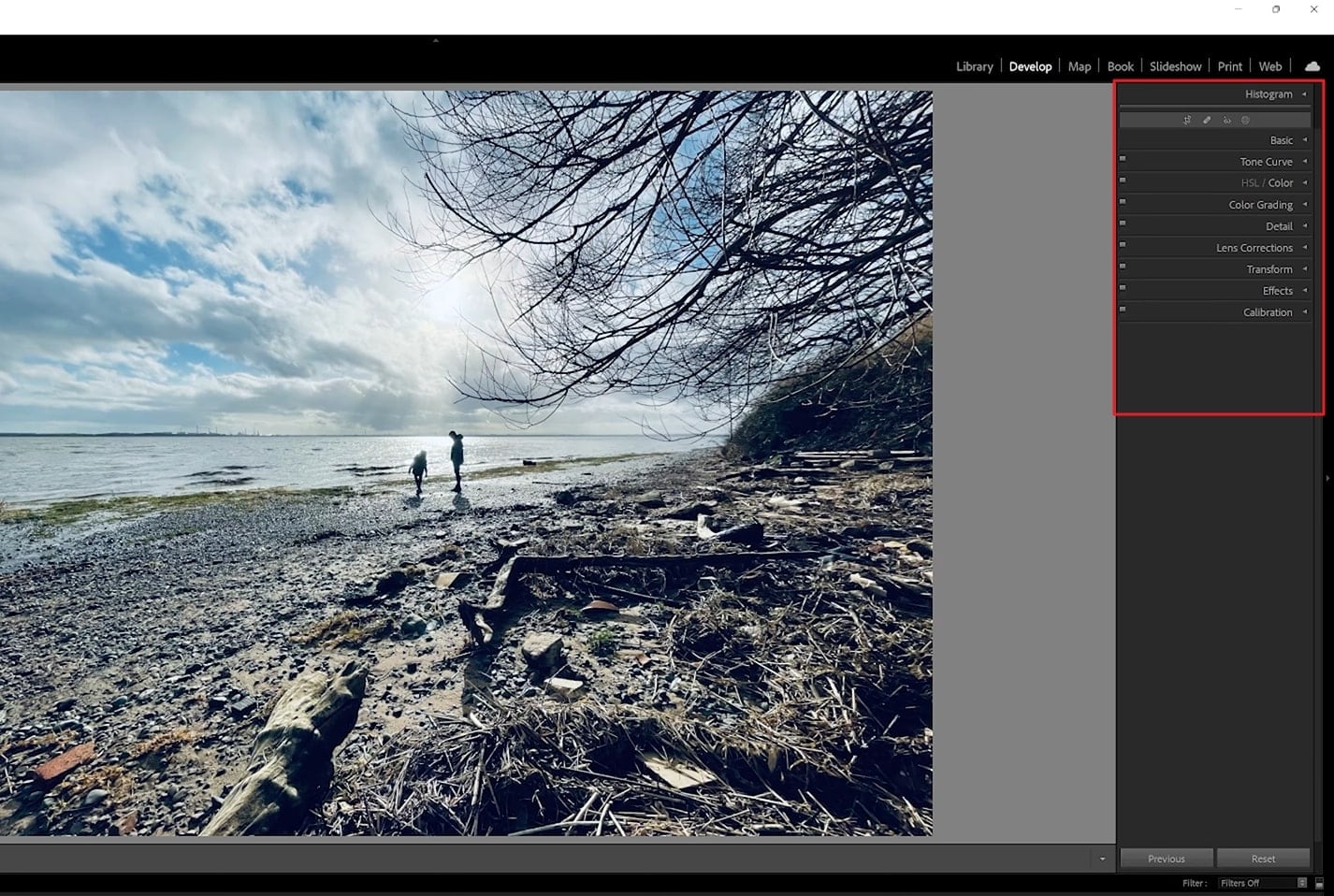
Étape 2Changer les métriques de l'image
A partir de là, cliquez sur l'onglet "Basic" et développez ses options. À partir de là, vous pouvez ajuster une photo en modifiant les paramètres de l'image tels que les tons clairs et le contraste.
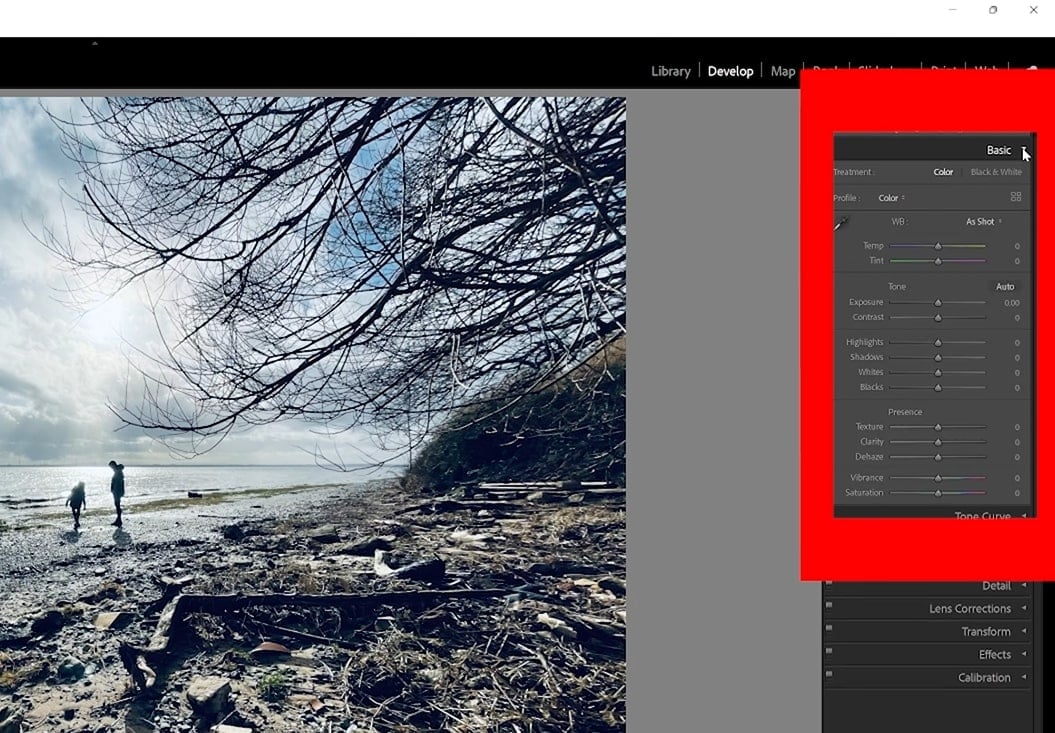
Étape 3Ajustez les détails
Vous pouvez personnaliser son opacité à l'aide de curseurs. Cliquez ensuite sur le panneau "Détail". À partir de là, vous pouvez personnaliser la "Netteté" et la "Réduction du bruit" de votre image pour la rendre moins floue.
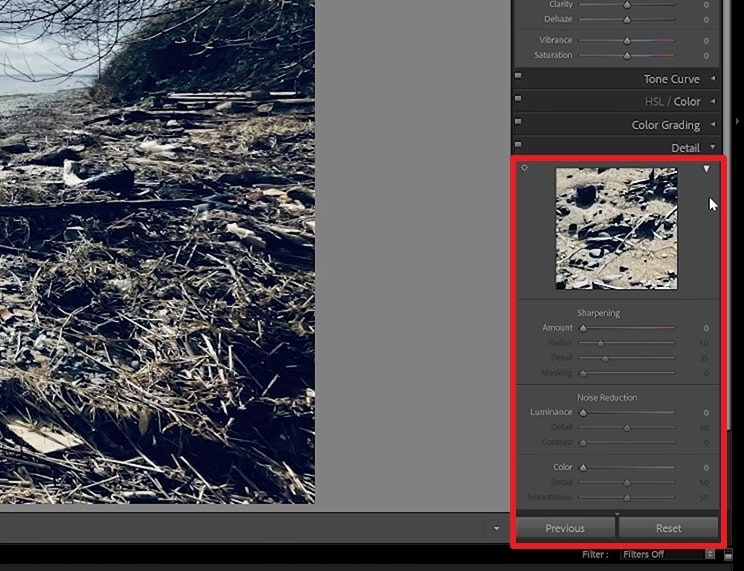
Partie 3 : Comment déflouter une photo dans Lightroom Mobile
Adobe Lightroom peut également vous aider à rendre les images floues sur les appareils mobiles. Suivez les étapes ci-dessous pour apprendre à déboucher une photo dans Lightroom mobile :
Étape 1Sélectionner l'accentuation de la netteté sur votre Lightroom mobile
Pour déboucher les images avec Lightroom, téléchargez Lightroom sur votre téléphone portable et lancez-le. Importez ensuite l'image sur laquelle vous souhaitez travailler. Une fois l'image importée, cliquez sur l'option "Détail" en bas de l'écran, et une fois les options affichées, allez à "Accentuation".
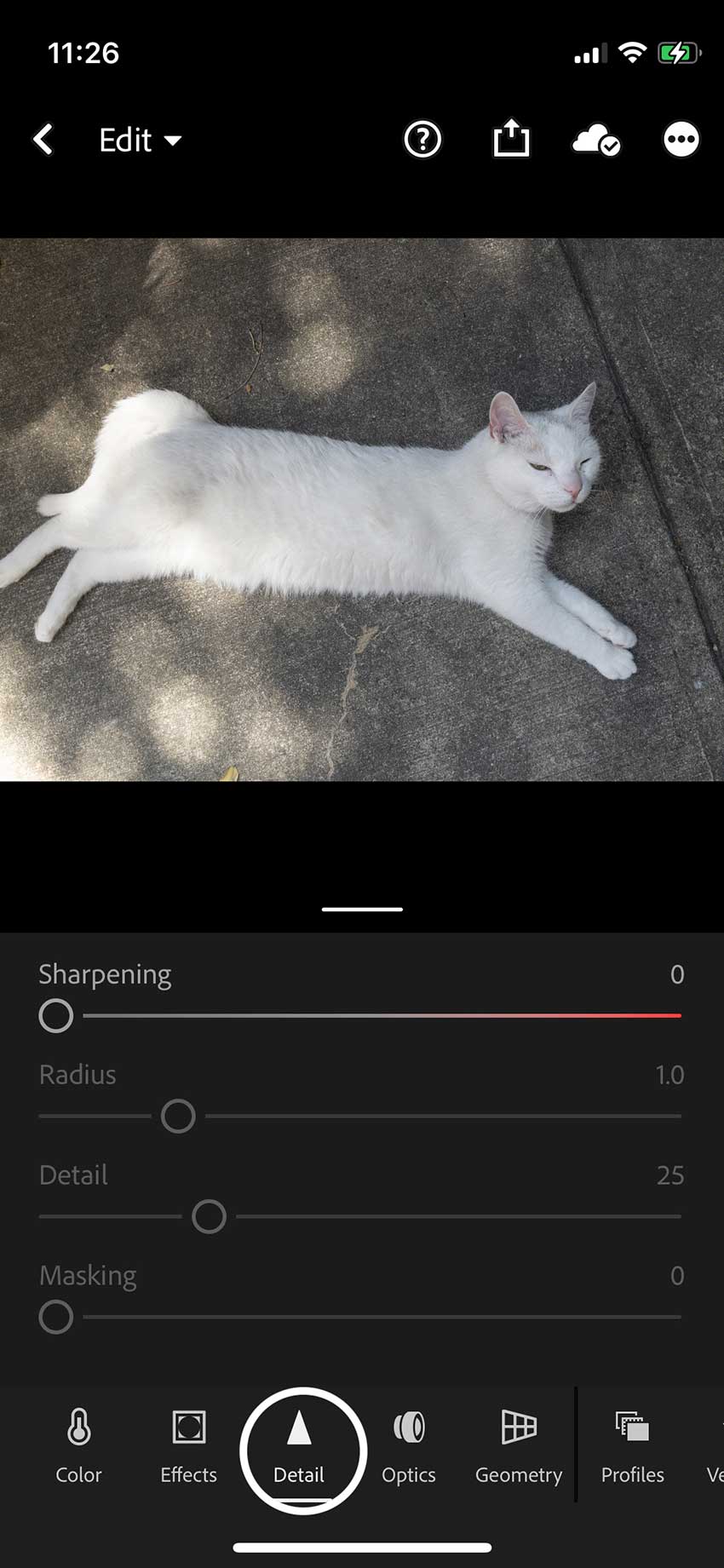
Étape 2Glisser pour ajuster
Par la suite, faites glisser le curseur "Accentuation" pour rendre l'image moins floue et remarquez sa couleur. La couleur rouge du curseur indique que vous accentuez trop la netteté de votre image.
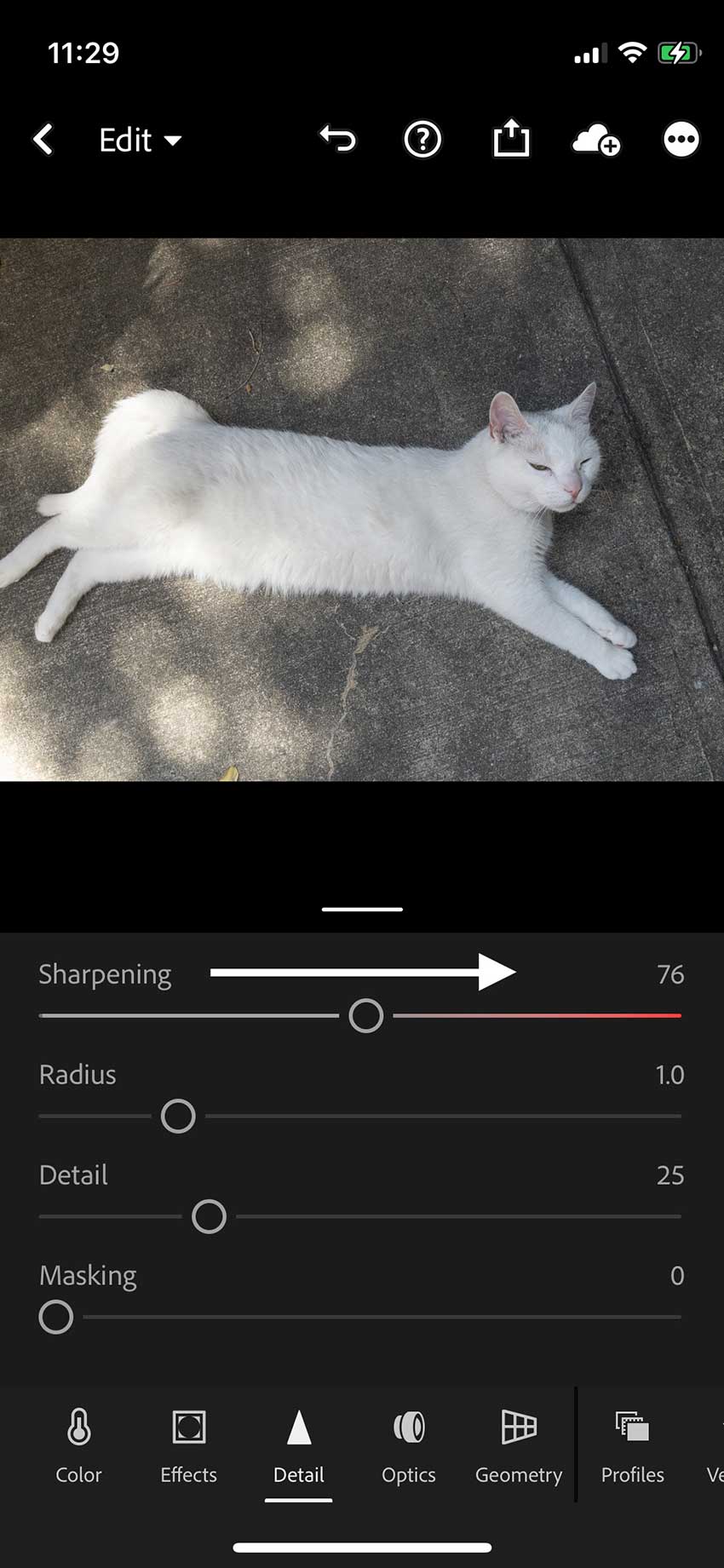
Étape 3Affecter un ajustement détaillé
Vous pouvez ensuite gérer les paramètres d'accentuation de la netteté à l'aide des options "Rayon", "Détail" et "Masquage". Le curseur "Radius" permet de contrôler l'épaisseur du contraste des bords. En revanche, le curseur "Détail" permet d'accentuer des détails plus mineurs.
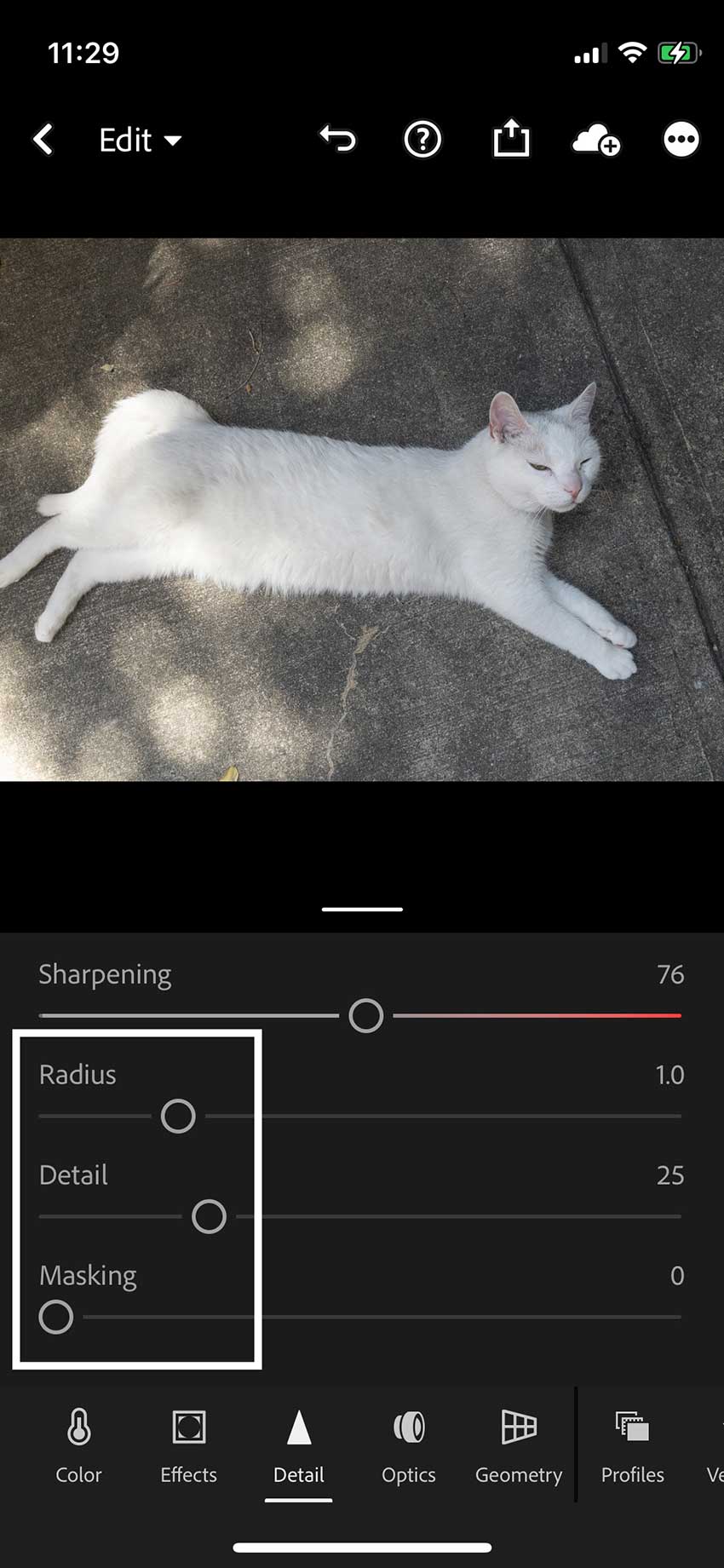
Étape 4Enregistrer l'image
Le curseur "Masquage" peut aider à réduire le bruit. Après l'ajustement, cliquez sur la "flèche de retour" en haut de l'écran et enregistrez l'image pour une utilisation ultérieure.
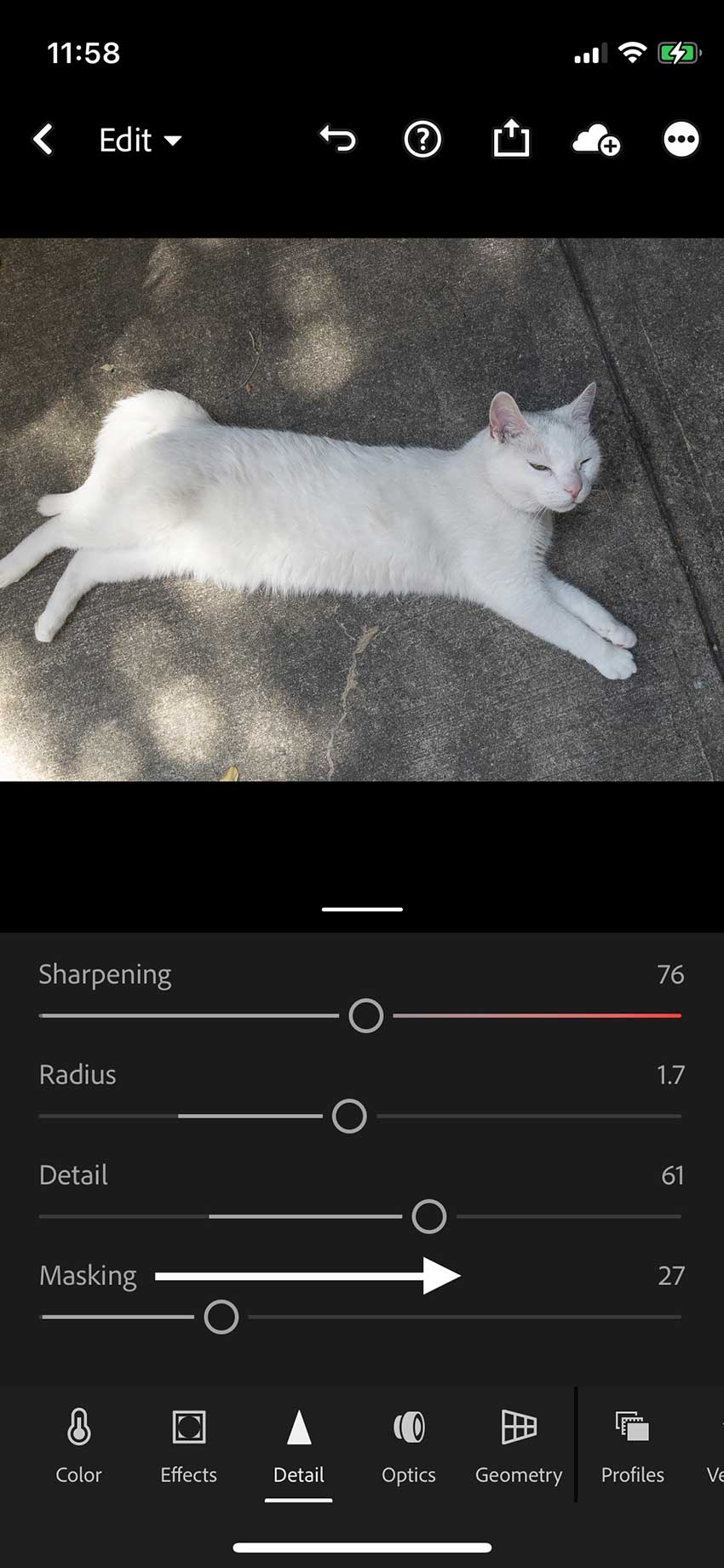
Astuce bonus : L'alternative IA la plus simple et la plus robuste à Lightroom
Media.io propose un ensemble d'outils permettant d'améliorer les perspectives de vos images sans en altérer la qualité. Il est alimenté par l'intelligence artificielle, de sorte que le processus de cet outil est véritablement automatisé. Vous pouvez également flouter parfaitement vos images floues avec Media.io - IA Image Sharpener. Surtout, vous n'avez pas besoin de télécharger cet outil sur votre appareil car il fonctionne sur un navigateur.
L'interface élégante et fluide vous permet de travailler sur les images sans avoir à maîtriser les techniques d'édition. Quant à la vitesse de traitement, elle est fulgurante, ce qui vous permet d'optimiser votre contenu multimédia en un clin d'œil. Il dispose d'un protocole SSL sécurisé (HTTPS), qui garantit la sécurité de vos données. En outre, votre contenu multimédia est automatiquement supprimé de cet outil après 24 heures, ce qui est très sûr.
Comment rendre les images floues avec Media.io - IA Image Sharpener
Les étapes listées ci-dessous vous aideront à savoir comment déflouter des images avec Media.io IA Image Sharpener :
Étape 1 : Lancer Media.io - IA Image Sharpener et ajouter une image
Pour flouter les images, ouvrez votre navigateur et recherchez " Media.io - IA Image Sharpener. " Cliquez sur "Unblur Image Now" dans l'interface principale et sélectionnez "Upload Image". Ensuite, localisez l'image que vous souhaitez rendre floue et double-cliquez dessus.
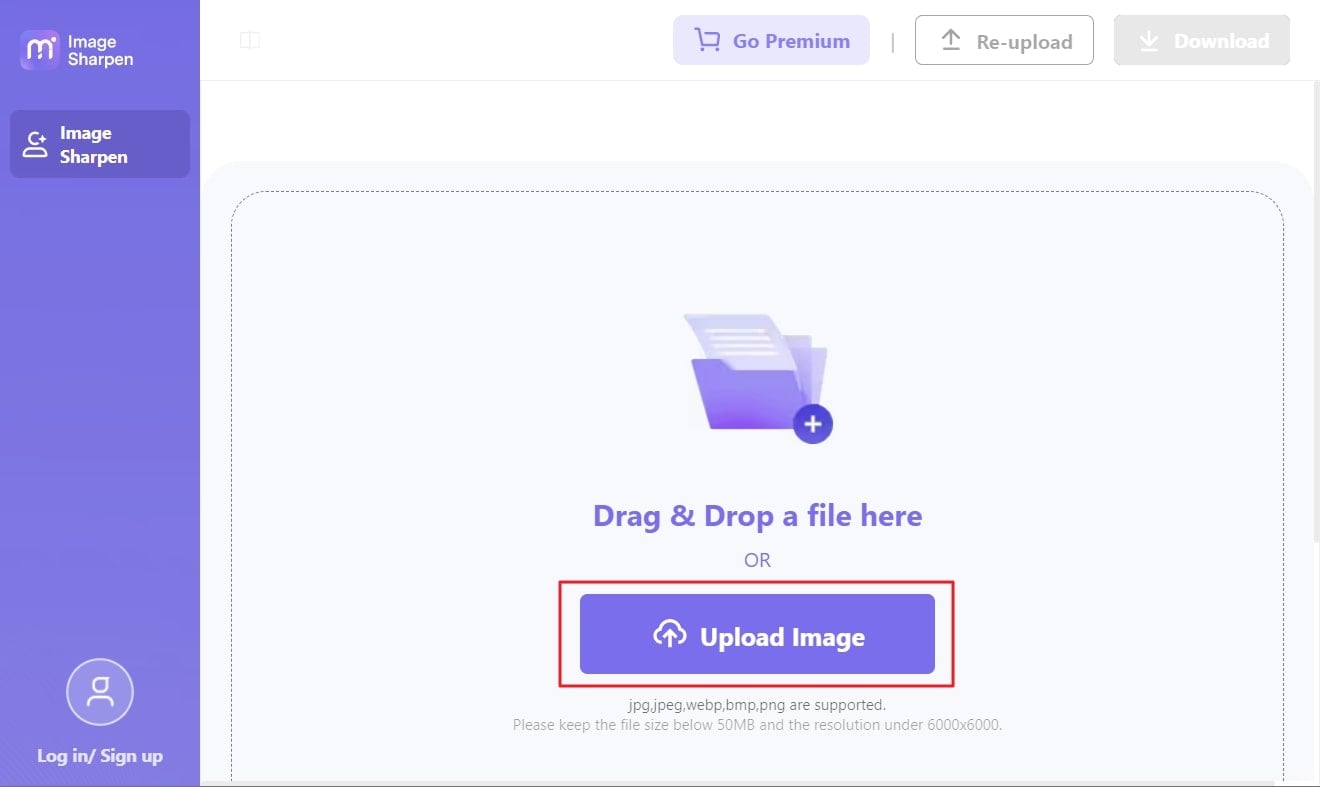
Étape 2 Enregistrer l'image floue dans l'appareil
Le processus de floutage étant automatisé, il sera flouté lorsque l'image sera téléchargée dans le Media.io - IA Image Sharpener. Vous pouvez également cliquer sur le bouton "Comparer" pour vérifier la comparaison entre les nouvelles et les anciennes photos. Cliquez ensuite sur le bouton "Télécharger" en haut à droite de l'écran.